WPS怎么修改定时自动备份间隔时间
2014-08-20 16:34作者:下载吧
WPS怎么修改定时自动备份间隔时间。WPS office有很多重保存文件的方式。不仅仅手动保存,WOP软件里面有自动的默认的10分钟定时自动备份正在编辑的文件。当然用户是可以通过自己去修改这默认的时间的。现在小编就教大家怎么修改这自动备份间隔时间。
WPS修改定时自动备份间隔时间:
一样的步骤:
第一步:在左上角的“WPS”菜单上,单击右下角的“选项”。
第二步:在“选项”对话框中,选择“常规与保存”选项卡。
第三步:在“定时备份,时间间隔”文本框中,设置间隔时间。
第四步:单击“确定”。
WPS文字设置截图:
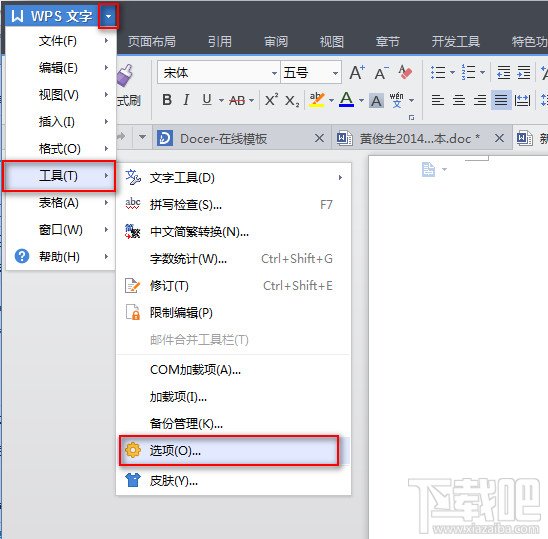
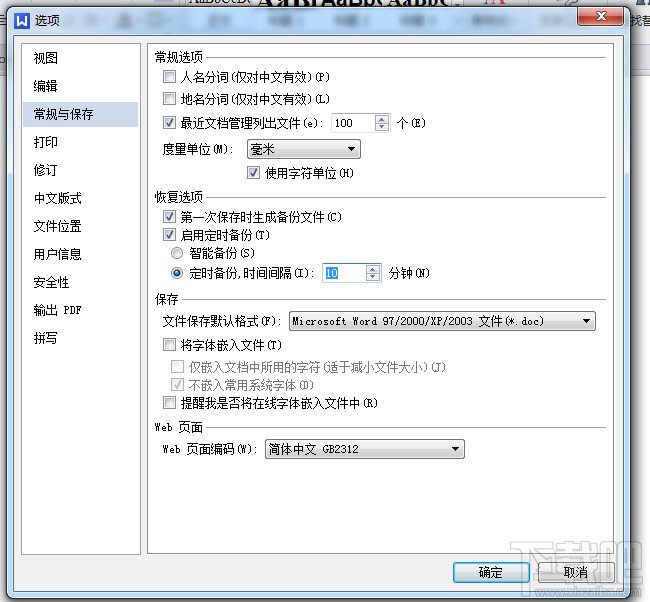
WPS表格设置截图:
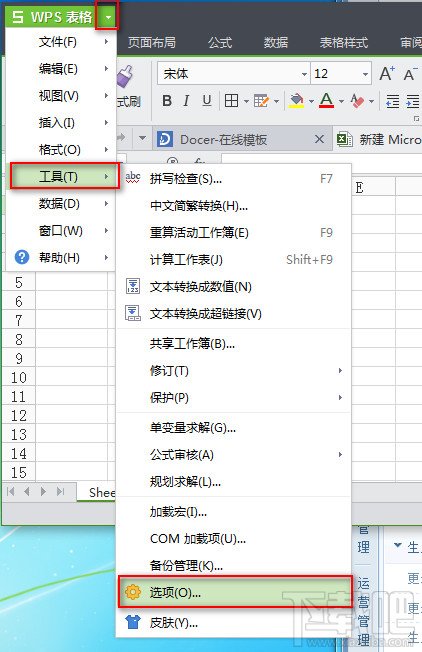
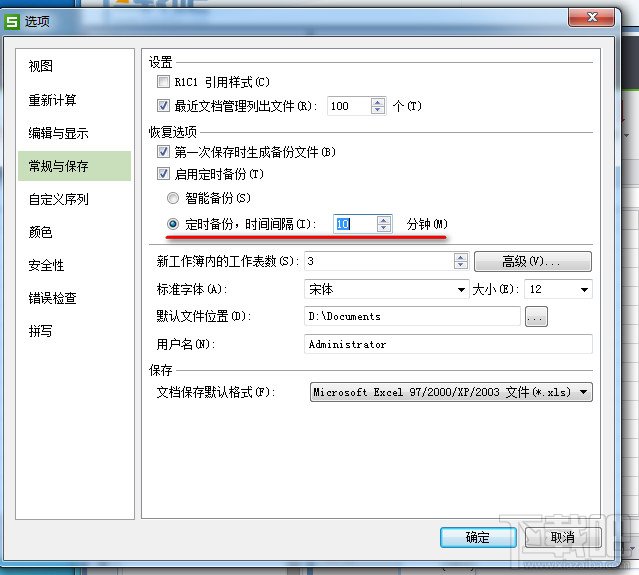
WPS演示设置截图:
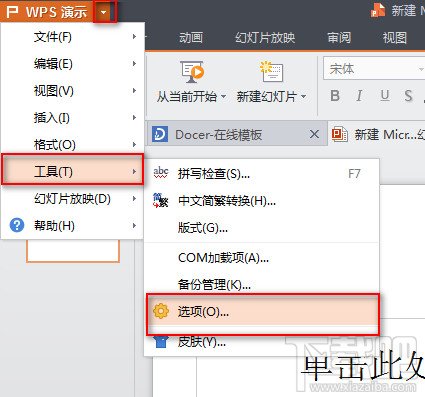
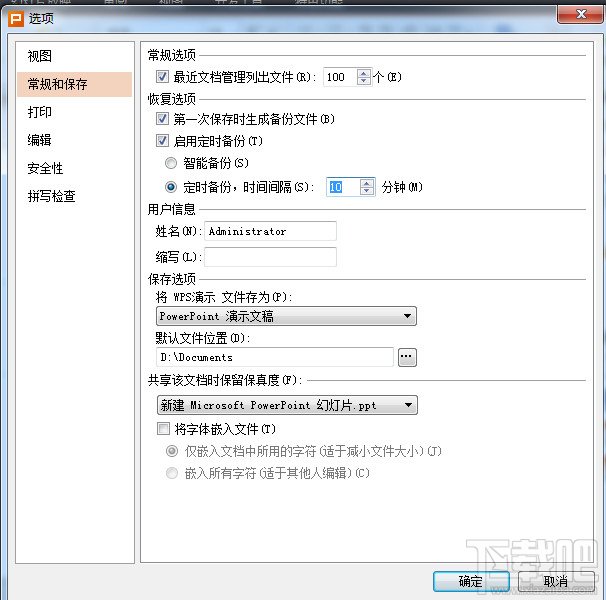
这就是小编给大家带来的WPS修改定时自动备份间隔时间步骤,跟WPS各文件设置。